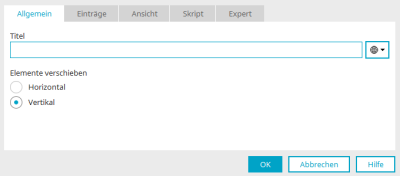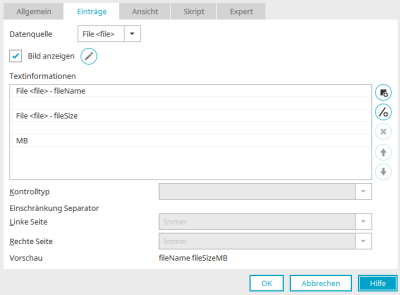Dateisortierung
Mit der Dateisortierung kann die Reihenfolge von Dateien im Browser per Drag & Drop geändert werden. Die Dateisortierung kann nur erstellt werden, wenn ein Datei-Datenfeld in der Datengruppe existiert.
Wenn mehrere Dateien pro Datensatz hochgeladen wurden, zeigt die Dateisortierung alle Dateien an und lässt die Änderung der Reihenfolge zu.
Die Dateikontrolle finden Sie im Modul "Applikationen" im Bereich "Elemente" unter der Elementekategorie "Bilder und Dateien / Dateikontrollen". Eine neues Element kann erstellt werden, indem das Element von hier aus per Drag & Drop auf der Arbeitsfläche positioniert wird.
Weitere Informationen für das Erstellen von Elementen finden Sie hier.
Der Eigenschaftendialog eines Elements öffnet sich automatisch, wenn es neu erstellt wird. Der Eigenschaftendialog eines bestehenden Elements kann mit einem Doppelklick auf das Element auf der Arbeitsfläche, über das Kontextmenü "Eigenschaften" oder über das Hauptmenü "Bearbeiten / Eigenschaften" geöffnet werden, wenn das Element auf der Arbeitsfläche markiert ist.
Allgemein
Legen Sie hier einen Titel für das Element fest. Informationen zu mehrsprachigen Titeln finden Sie hier.
Außerdem können Sie einstellen, ob die Dateien horizontal oder vertikal aufgelistet werden sollen.
Einträge
Hier definieren Sie, welche Informationen zu den Dateien in der Dateisortierung angezeigt werden sollen.
Datenquelle
Als Datenquelle kann ein Datenfeld vom Typ "file" ausgewählt werden.
Bild anzeigen
Falls im ausgewählten Dateidatenfeld Bilder gespeichert sind, so werden sie mit dieser Einstellung angezeigt.
![]() Bild bearbeiten
Bild bearbeiten
Öffnet einen Dialog, in dem das Bildformat bearbeitet werden kann.
Format
Gedrehte Bilder rotieren
Wertet die Lageinformation des Bildes aus und dreht es entsprechend.
Maximalgröße
Geben Sie hier die maximale Breite und Höhe vor, die das Bild in Pixeln einnehmen darf. Größere Bilder werden dabei proportional verkleinert, kleinere Bilder werden nicht verändert.
Bild zuschneiden
Breite und Höhe des Bildes werden an das umgebende Element angepasst.
Kleinere Bilder vergrößern
Ist diese Einstellung zusätzlich gewählt, werden kleinere Bilder auf die vorgegebene Maximalgröße vergrößert.
Datei für Thumbnails optimieren
Bewirkt die Reduzierung der Dateigröße zugunsten einer schnelleren Ladezeit der Applikationsseite.
Klicken Sie auf "OK", um Änderungen am Bildformat zu speichern und den Dialog wieder zu schließen.
Textinformationen
Alle Informationen zu diesen Einstellungen finden Sie hier.